6 produktiva saker du kan göra med Microsoft 365 Mobile App
Ett Microsoft 365-abonnemang är ett kraftpaket med produktivitetsverktyg som sömlöst integreras med olika Microsoft Office-applikationer. Du får också tillgång till mobilappen Microsoft 365, som du kan använda när du är på resande fot.
En av de största fördelarna med Microsoft 365 är att den fungerar som en effektiv och pålitlig plattform för mobil produktivitet, även utan att du behöver betala extra för ett abonnemang. I detta avseende kan användare av Android- eller iOS-enheter uppskatta följande sex produktiva uppgifter som de kan utföra med hjälp av Microsoft 365-mobilappen:
Centralisera Microsoft Office-produkter på ett ställe
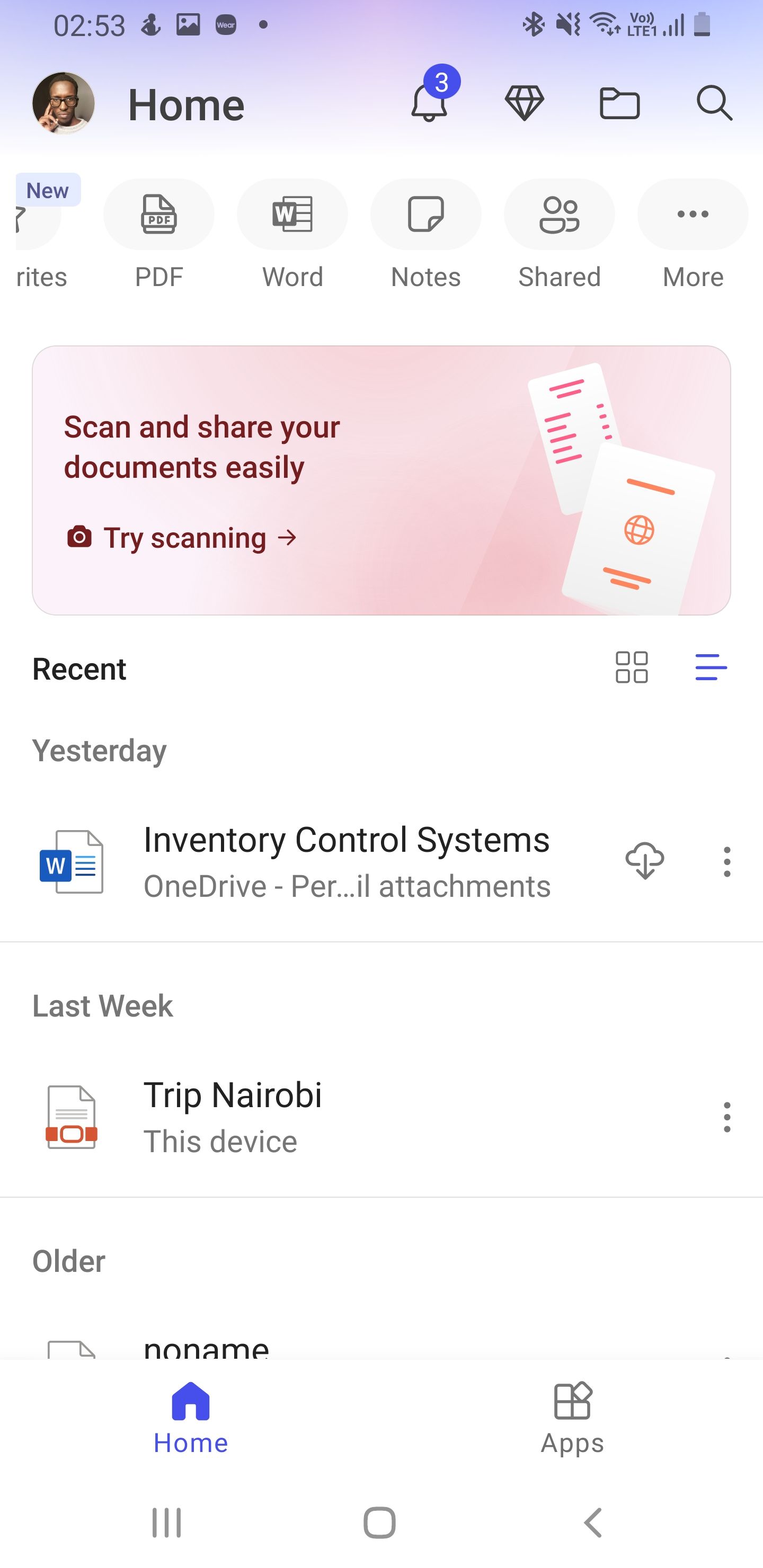
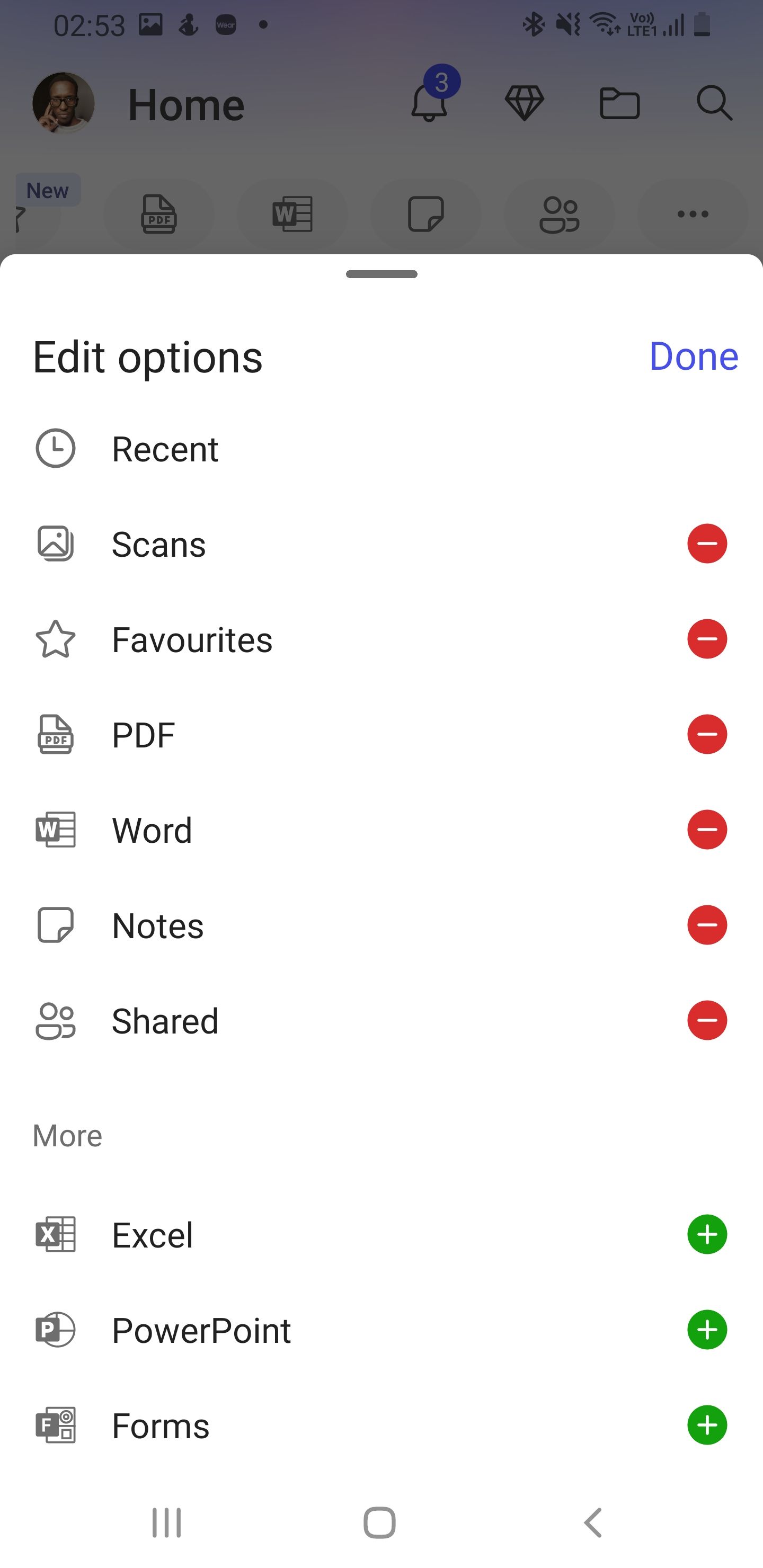 Close
Close
Microsoft 365-applikationen erbjuder en kostnadsfri plan som effektiviserar din totala Microsoft Office-upplevelse genom ett intuitivt grafiskt användargränssnitt. Med denna plan får användarna tillgång till de allmänt använda produktivitetsverktygen Word, PowerPoint, Excel och Forms, som tillgodoser olika behov av dokumentskapande och datahantering.
I princip kan man skapa en ny Word-fil, revidera dess innehåll eller fortsätta att förfina sina nuvarande kalkylblad så länge de är synkroniserade inom Microsoft 365-abonnemanget. Denna funktionalitet är också tillämplig på PowerPoint-presentationer, Excel-kalkylblad och formulär.
För att få tillgång till dessa Microsoft Office-applikationer startar du Microsoft 365, navigerar till fliken Hem och klickar på “Mer” i den översta panelen. Från den här panelen kan du välja vilken av de tillgängliga Office-lösningarna som du vill komma åt.
Öppna, skapa och hantera PDF-filer
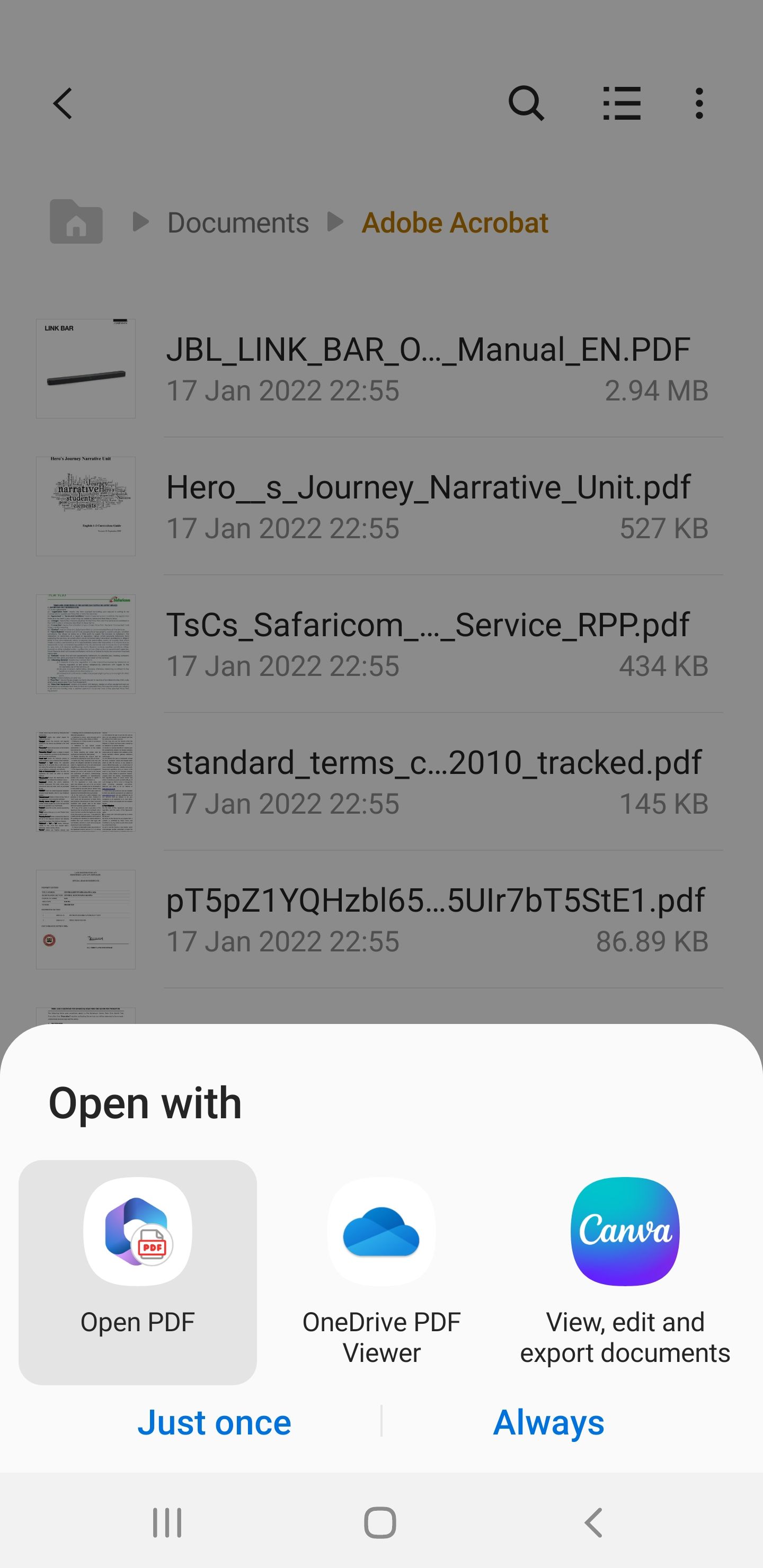
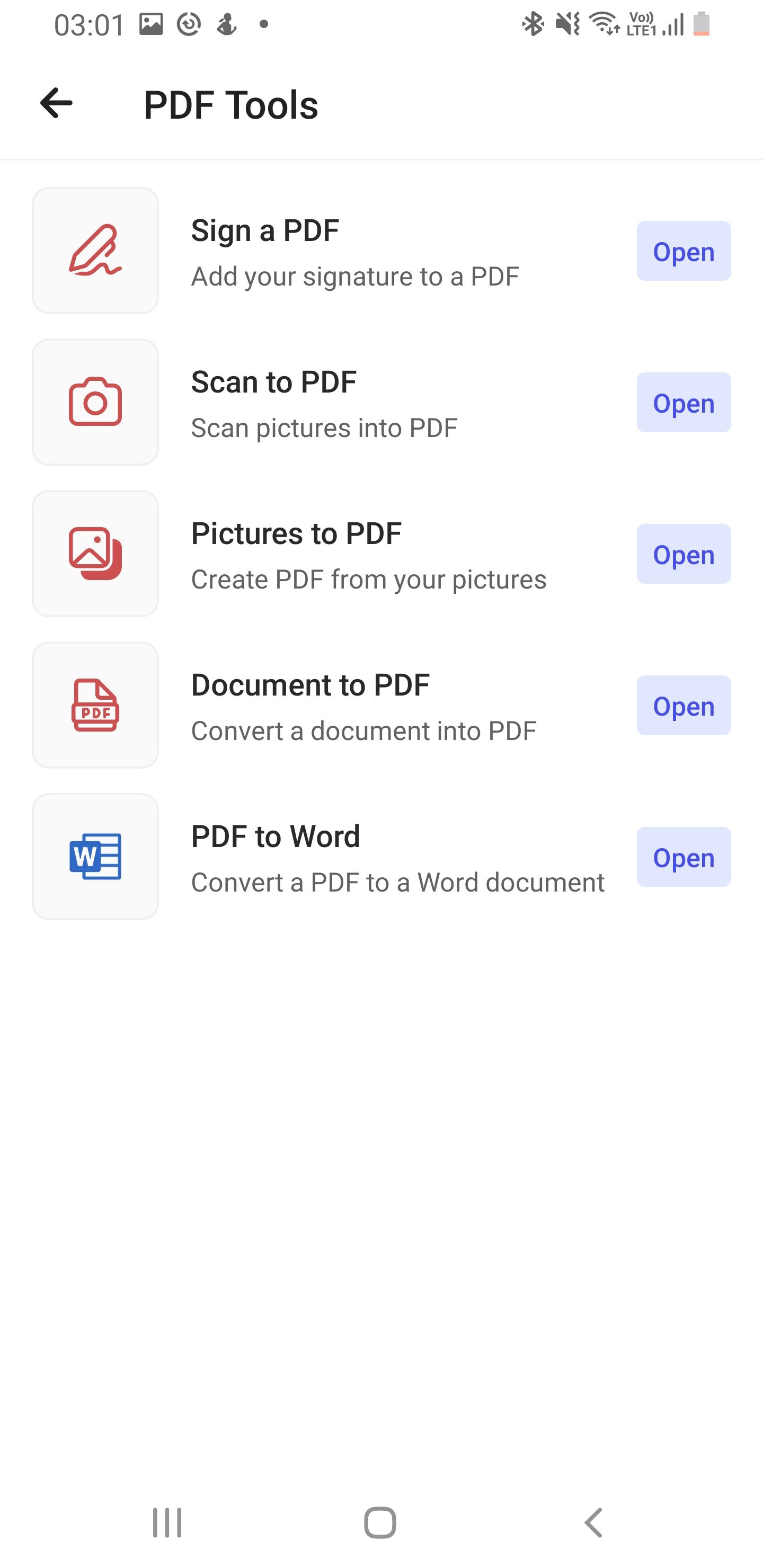 Stäng
Stäng
Du behöver inget separat PDF-läsningsprogram på din mobila enhet om du har förinstallerat Microsoft Office, eftersom det erbjuder inbyggda funktioner för hantering av PDF-dokument, som visning, redigering och skapande av filer i detta format.
För att komma åt ett PDF-dokument med Microsoft 365, navigera till dess plats i filutforskaren, klicka på det och välj sedan Microsoft 365 från listan över tillgängliga program. Detta gör det möjligt att ta bort ytterligare PDF-program som kan uppta för mycket lagringsutrymme.
Med Microsoft 365 kan man få tillgång till ett bredare utbud av funktioner för sina PDF-dokument genom att navigera till Apps-menyn och sedan välja alternativet PDF-verktyg. Med den här plattformen kan användarna utföra olika uppgifter, t.ex. signera PDF-filer, konvertera bilder till PDF-format, skapa nya PDF-filer från befintliga dokument och konvertera PDF-filer till redigerbara Word-dokument.
Skanna dokument
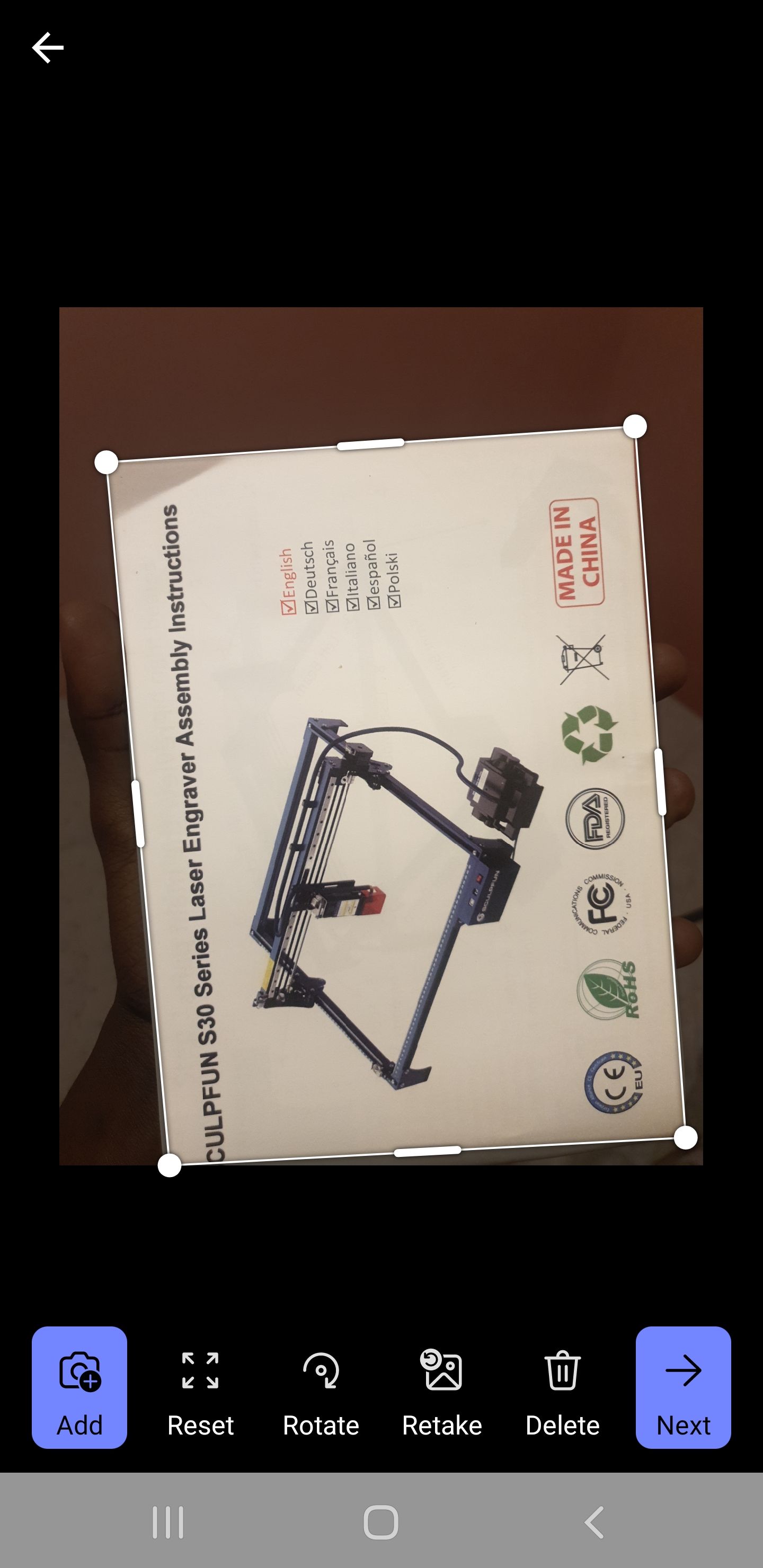
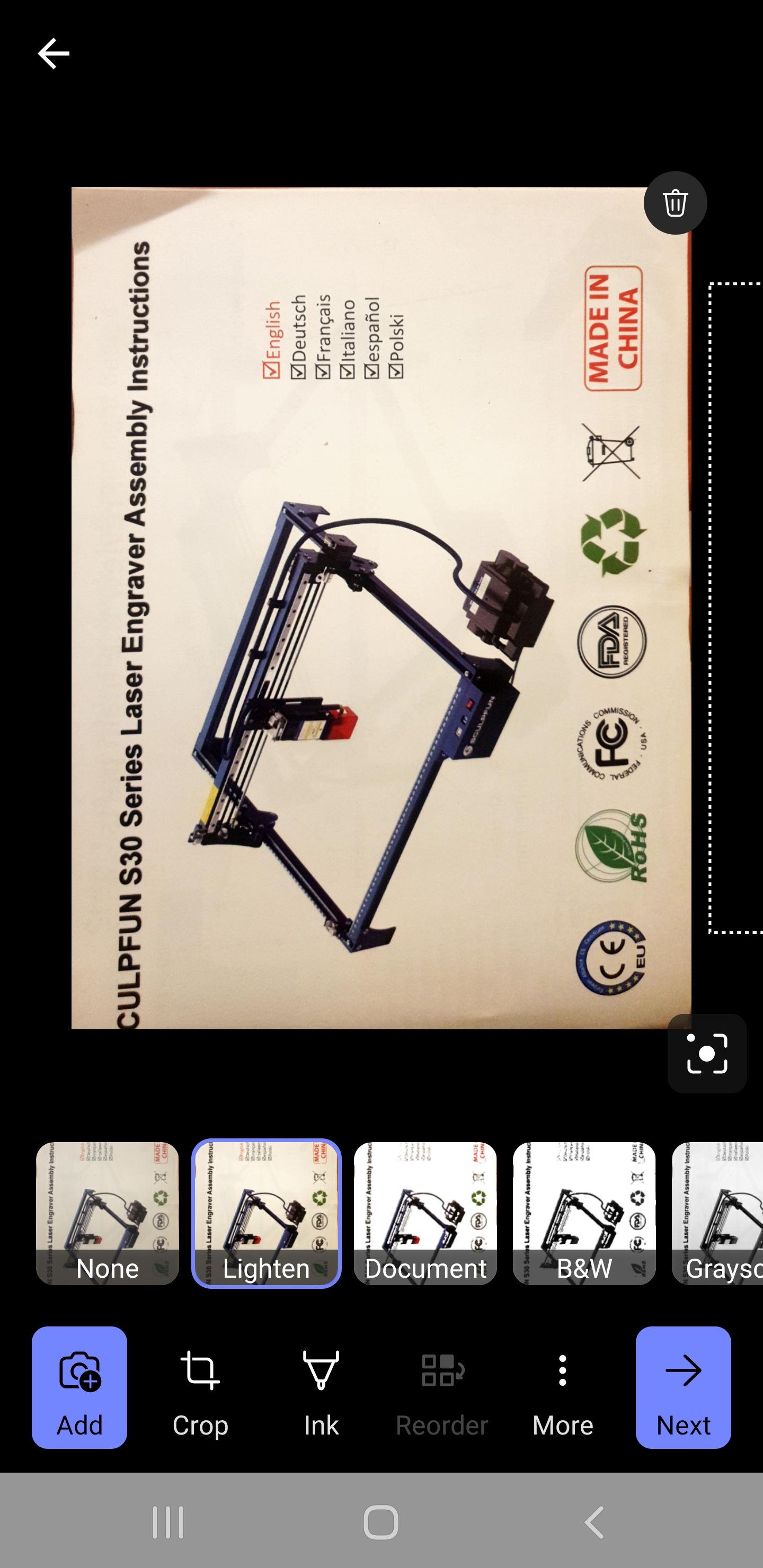
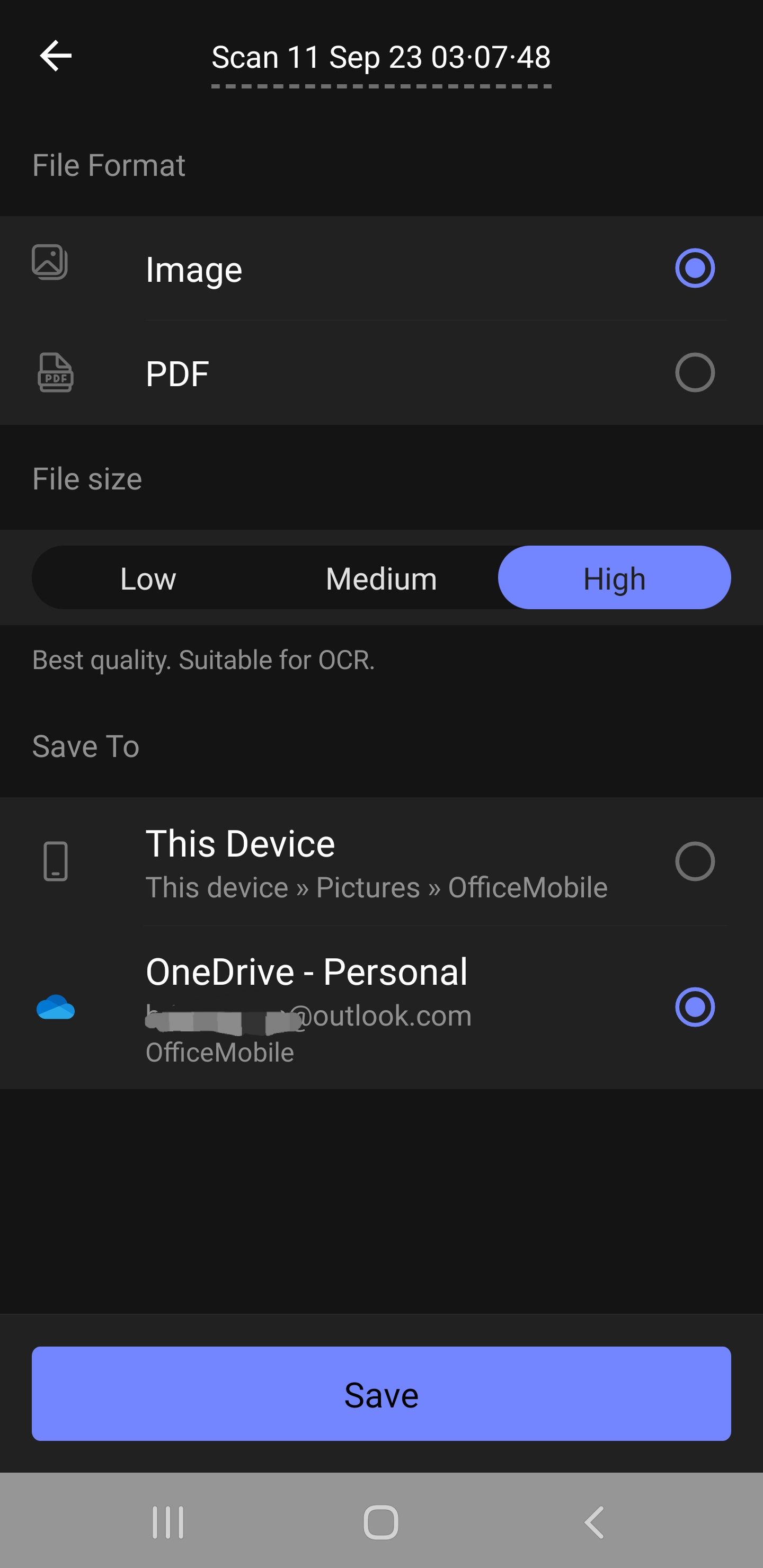 Close
Close
Det finns ett stort antal mobilapplikationer för iOS- och Android-plattformar som är utformade för att skanna dokument. Det är värt att notera att man kan överväga att sluta använda en sådan applikation eftersom Microsoft 365 innehåller en integrerad skanningsfunktion, vilket sparar lagringsutrymme på din enhet.
För det första, starta applikationen; för det andra, leta upp fliken “Skapa”; för det tredje, välj alternativet “Skanna”; för det fjärde, ge alla nödvändiga behörigheter; för det femte, använd den inbyggda kameran i din smartphone för att fånga det önskade dokumentet; för det sjätte, ändra eller förbättra bilden vid behov; för det sjunde, spara resultatet i Portable Document Format (PDF) för sömlös delning och utskrift.
Skriv korta anteckningar
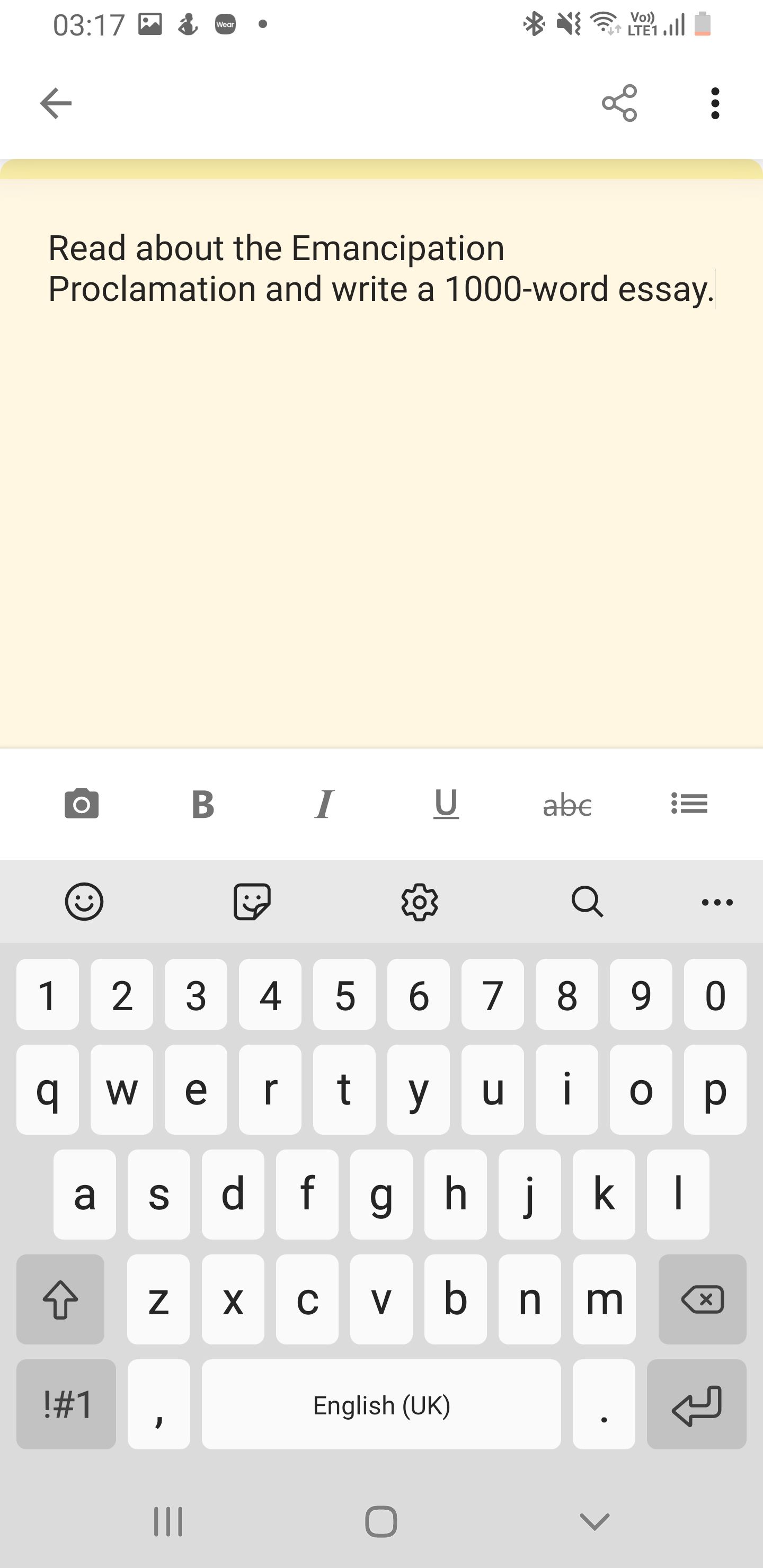
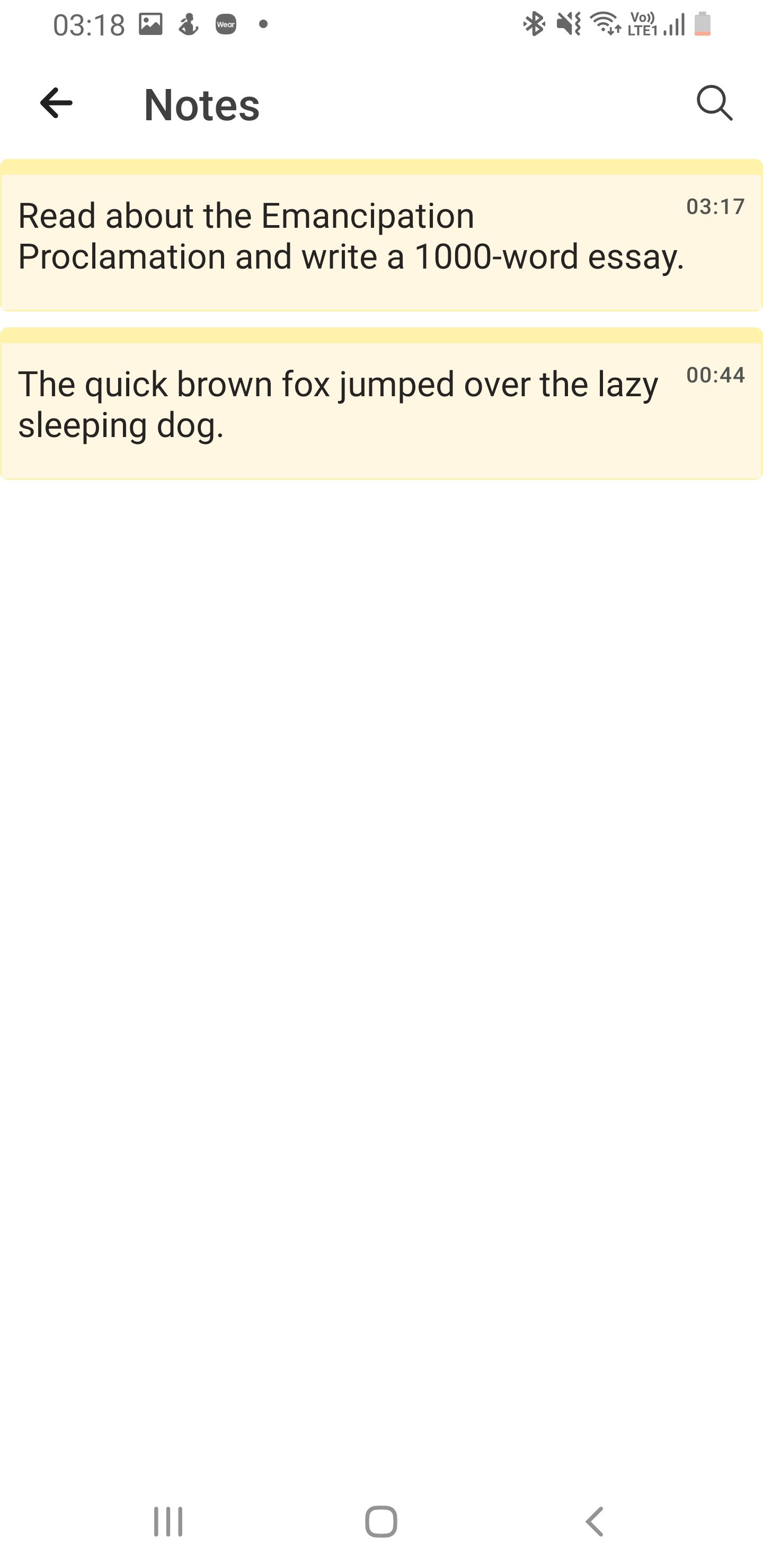 Close
Close
Microsoft 365 erbjuder en praktisk lösning för att upprätthålla organisationen genom både utökade och kortfattade former av dokumentation. Plattformen underlättar synkronisering av korta anteckningar på ett effektivt sätt, förutsatt att användarna använder konsekventa Microsoft-konton på alla sina enheter.
Att använda Microsoft 365:s anteckningsfunktion är en enkel process. Starta applikationen, navigera till alternativet “Skapa” och välj sedan “Anteckning”. Här kan du komponera ditt önskade innehåll och sedan spara det för framtida referens genom att öppna avsnittet “Anteckningar” som finns i det översta området på fliken “Hem”.
Öppna delade filer
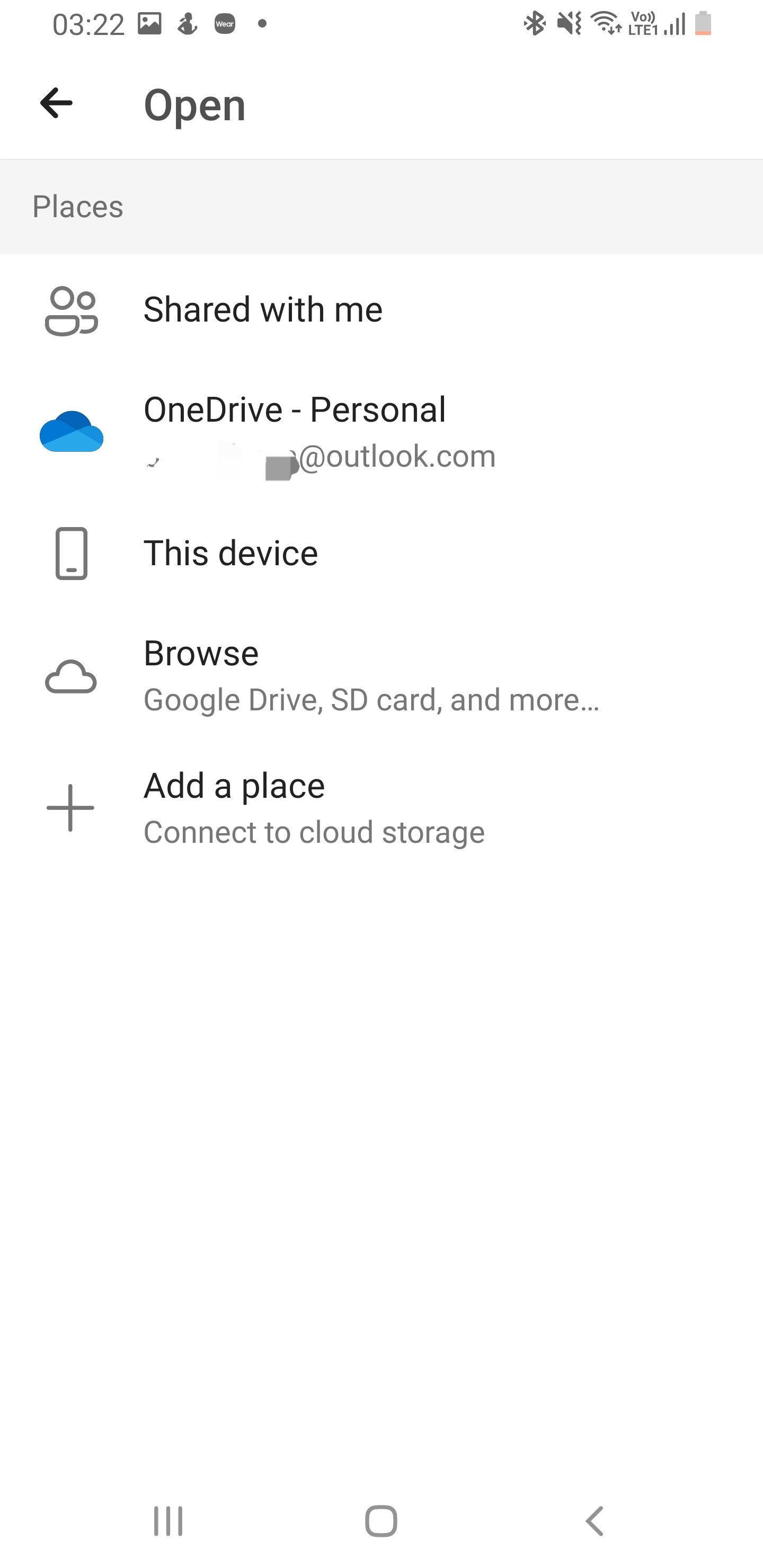
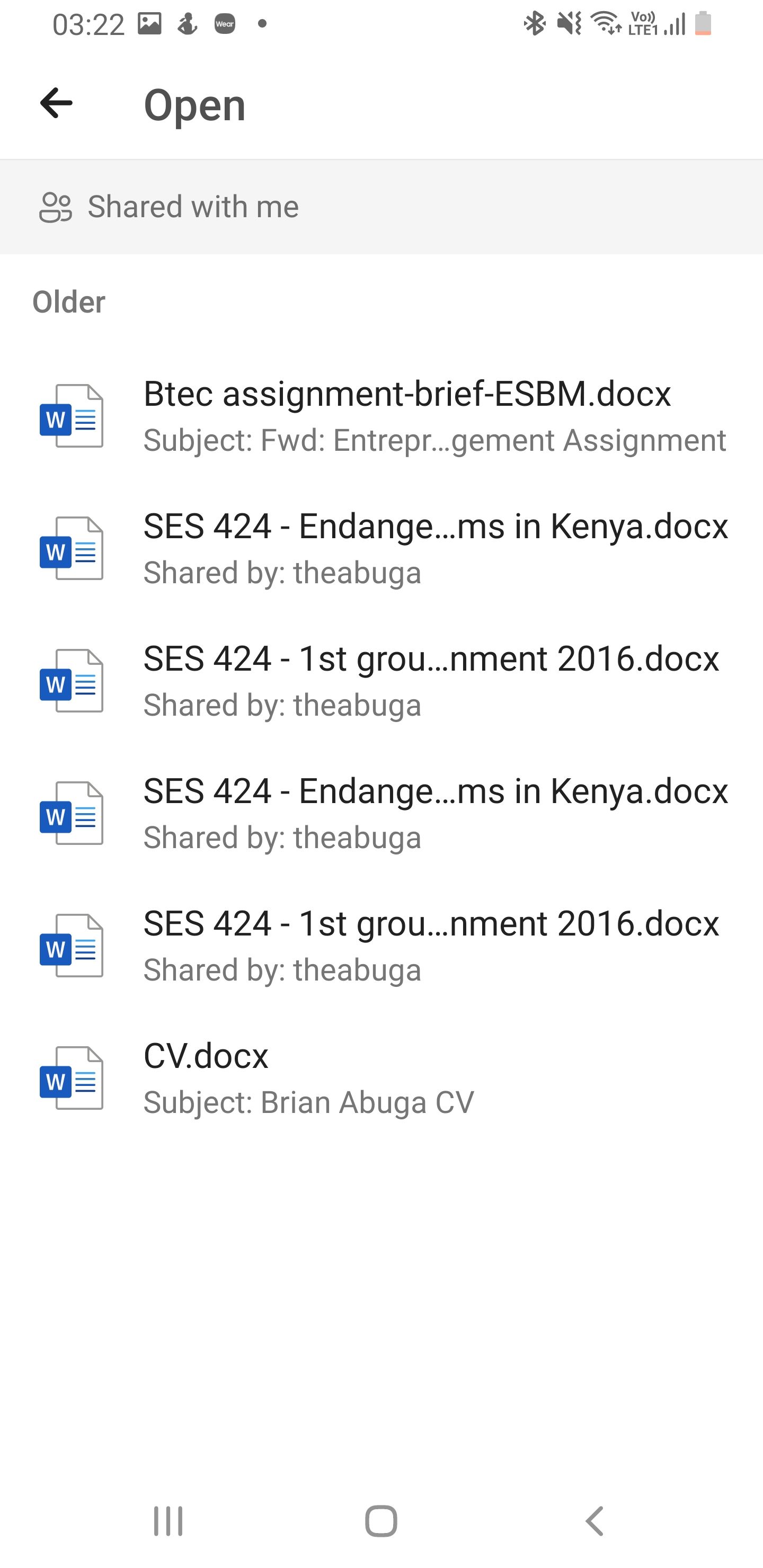 Stäng
Stäng
Microsoft 365-programmet har visat sig vara mycket fördelaktigt i olika professionella sammanhang genom att underlätta samarbetet mellan individer som arbetar tillsammans med projektuppgifter. När appen har laddats ner till en användares mobila enhet får de möjlighet att komma åt och hantera alla sina delade Microsoft Office-dokument på distans, vilket ger dem flexibilitet när det gäller plats och tidshantering.
För att få tillgång till gemensamt delade dokument startar du Microsoft 365, klickar på gemsymbolen i startskärmens sidhuvud och läser igenom segmentet “Shared with Me” för en omfattande lista över samarbetsresurser som står till ditt förfogande.
Få åtkomst till dina filer från olika molnlagringslösningar
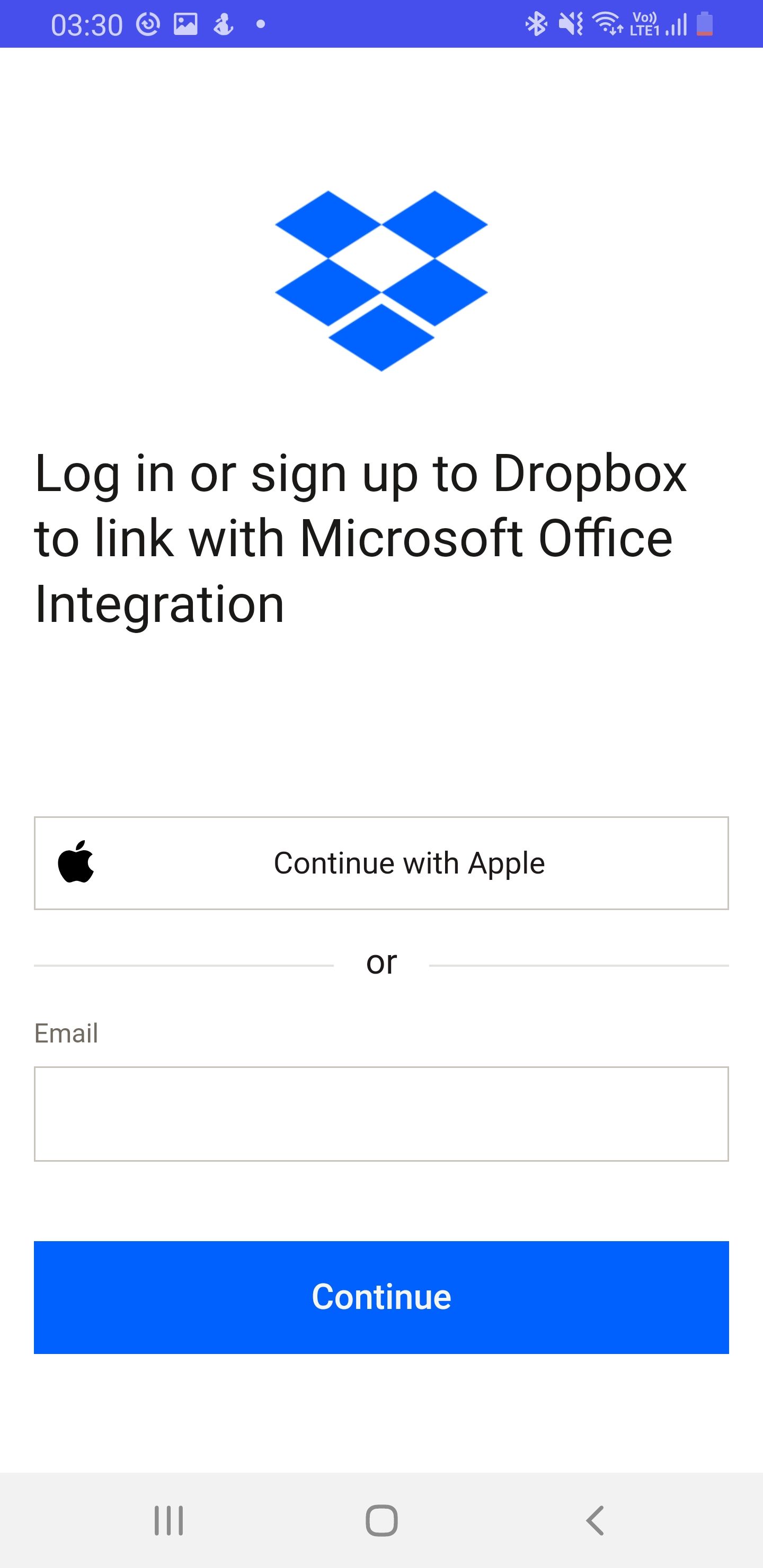
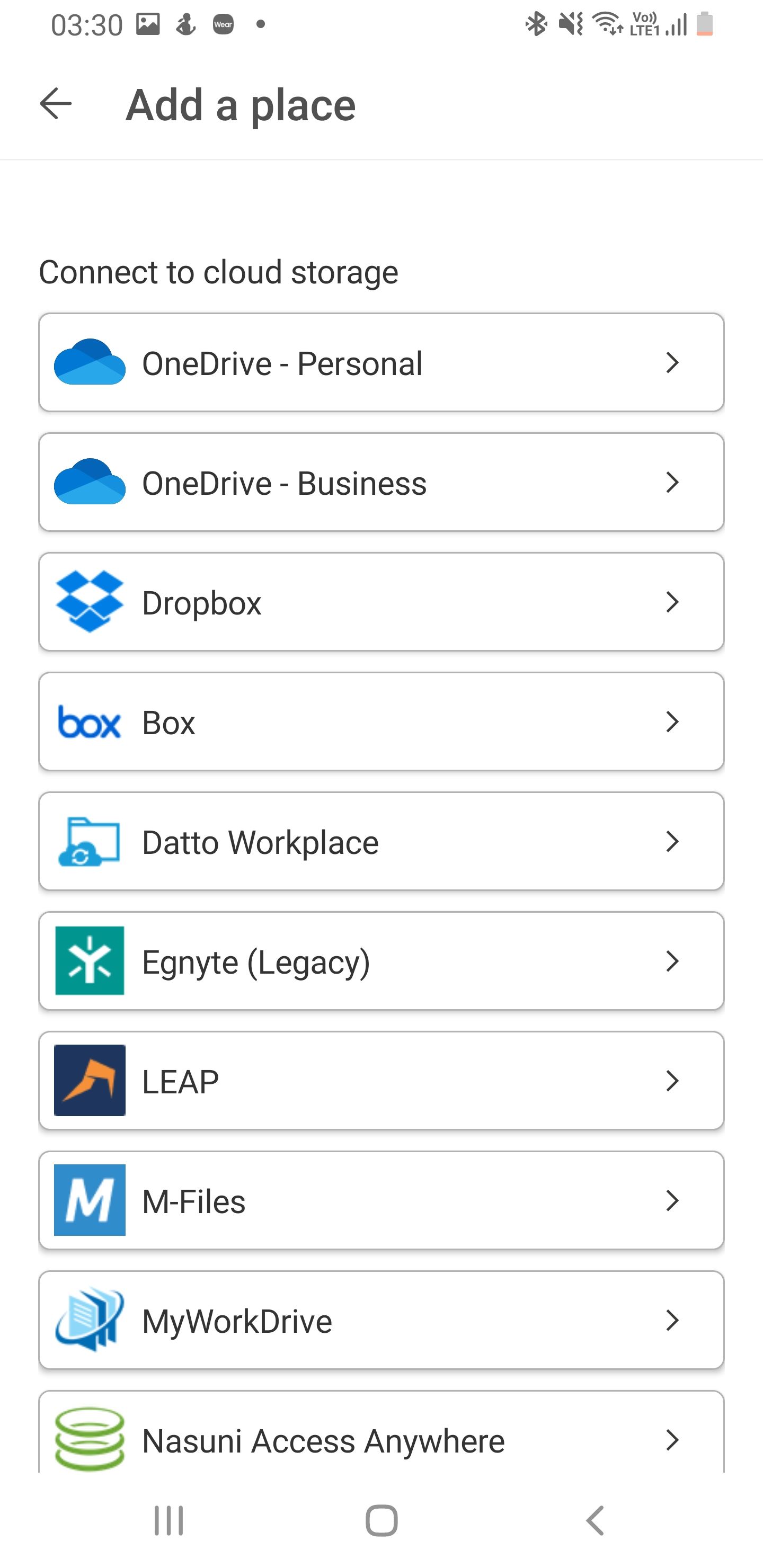 Close
Close
Integrationsmöjligheten med olika molnlagringsplattformar är en viktig egenskap hos mobilapplikationen Microsoft 365.Användare kan ansluta tjänster som OneDrive, Google Drive, Box och Dropbox, bland andra, vilket resulterar i en central plats för alla sina filer.
Välkommen till en värld där du inte längre behöver flera olika molnlagringsapplikationer, särskilt i situationer där lagringskapaciteten är begränsad. Starta helt enkelt vår applikation och navigera till fliken Hem för att få tillgång till dina filer och mappar som lagras på din föredragna molnlagringsplattform. Om du vill lägga till ytterligare en plats går du vidare till funktionen “Lägg till en plats”, väljer önskad tjänst och anger nödvändiga inloggningsuppgifter.
Arbeta på språng med Microsoft 365
Mobilapplikationen Microsoft 365 ger en betydande produktivitetsökning för dem som ofta använder Microsoft-baserade dokument och tillhandahåller en rad ytterligare funktioner som dokumentskanning och konvertering mellan olika filformat inklusive PDF.
Microsoft 365 har en imponerande mängd integrationer med flera framstående molnlagringsplattformar och erbjuder dessutom en mängd önskvärda funktioner, vilket gör det till ett oumbärligt verktyg för att öka produktiviteten långt utanför den traditionella arbetsmiljön.